之前,突然想弄一个自己的个人博客。经过一番查找,我最终选定了hexo来配置博客。以下是我目前在配置hexo的过程中遇到的一些问题。
公式渲染的问题
作为一个计算机专业的学生,难免会和各种数学公式打交道,使用截图来呈现公式又感觉有些小low。而现在的Markdown也是支持类似LaTex的公式的。因此,我一开始选择了使用hexo-renderer-kramed作为渲染引擎来渲染,也能较好的符合我的需求。可以通过如下命令来安装hexo-renderer-kramed插件。
npm uninstall hexo-renderer-marked --save
npm install hexo-renderer-kramed --save
同时,需要对hexo-render-kramed的文件进行少量的修改。将node_moduleskramedlib
ulesinline.js中的一部分进行如下修改,
escape: /^\([\`*{}[]()#$+-.!_>])/,
修改为:
escape: /^\([`*[]()# +-.!_>])/,
将
em: /^_((?:__|[sS])+?)_|^*((?:**|[sS])+?)*(?!*)/,
修改为:
em: /^*((?:**|[sS])+?)*(?!*)/,
这样最终得出的数学公式,能符合我的要求。
脚注的问题
某一天,我在预览我的博客的时候,发现使用hexo-render-kramed渲染出的页面,脚注的样式不太符合我的审美。比如说,渲染出的脚注没有编号,而是按照脚注的标识符来标识的;同时渲染出的脚注就在Markdown源文件中的位置,而不是期望的页面底。因此,我果断执行了如下命令来解决我的问题:
npm uninstall hexo-renderer-kramed --save
2333333333!
想啥,当然是卸载掉这个插件啦!
在经过一些查找后,我最终选用了hexo-renderer-pandoc这个插件。
执行
npm install hexo-renderer-pandoc --save
这款插件需要首先安装pandoc[1],可以去 pandoc-github 上下载它的安装包进行下载。
之后在生成静态页面时,我又遇到了pandoc exited with code 9: pandoc: Unknown extension: smart错误。发现这是pandoc的版本低导致的问题,而我明明下载的是最新的版本啊。。。
最终我终于找到了原因,在hexo-renderer-pandoc的github的issue中,我发现了一个哥们和我遇到了同样的问题,原来是Anaconda给我安装的pandoc版本过低的原因。而我的解决方案是直接将其替换为最新的pandoc程序。。。不知道之后用python的时候会不会出现啥问题。
现在的脚注长这样:
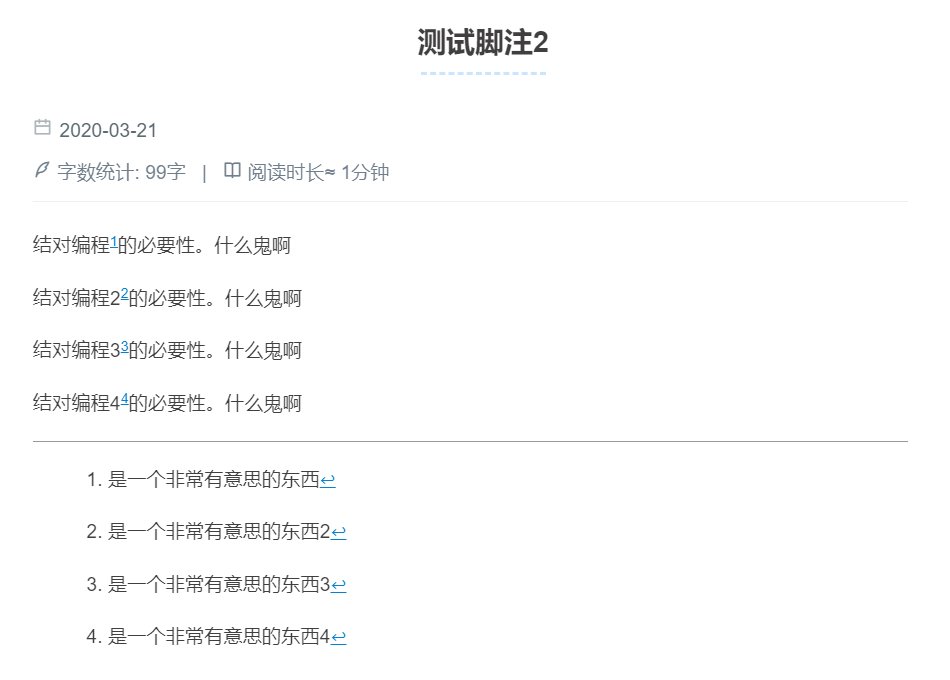
看着还行。
同时这款插件的公式也渲染的不错
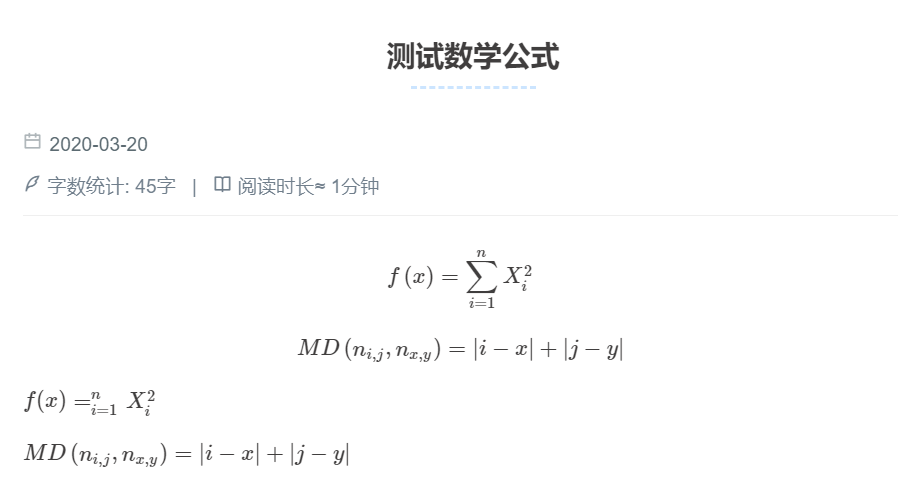
上面公式的源markdown代码如下:
$$fleft( x
ight) = sumlimits_{i = 1}^n {X_i^2} $$
$$MDleft(n_{i, j}, n_{x, y}
ight)=|i-x|+|j-y|$$
$fleft( x
ight) = sumlimits_{i = 1}^n {X_i^2} $
$MDleft(n_{i, j}, n_{x, y}
ight)=|i-x|+|j-y|$
代码块复制的问题
作为预备程序员,怎么能忘记ctrl + c、ctrl + v呢。感觉之前展示的代码都不带直接复制的功能,属实是有点弟弟了。于是,我准备在我的博客里加入代码块复制的功能。这里我参考了 这篇博客,来实现代码复制的功能。
但是,可惜的是那篇博客中使用的是Next主题,而我使用的主题是 Ayer[2],好像就不能直接照抄他的步骤了。可能是这个主题的使用人数不是太多,我没有查找到这种主题配置代码复制功能的教程,我只能自己想想怎么弄了。
Three Hours Later!
下面是我的步骤。
下载 clipboard.js
下载第三方插件:clipboard.js, 或者直接下载 (右键另存为)。
保存文件到 hemesayersourcejs 下。
clipboard.js 的使用
也是在 hemesayersourcejs 目录下,创建 clipboard-use.js,添加内容如下:
//页面载入完成后,创建复制按钮
$(document).ready(function() {
/*页面载入完成后,创建复制按钮*/
!function (e, t, a) {
/* code */
var initCopyCode = function(){
var copyHtml = '';
copyHtml += '<button class="btn-copy" data-clipboard-snippet="">';
copyHtml += '<span>复制</span>';
copyHtml += '</button>';
$(".highlight .code pre").parent().parent().parent().parent().before(copyHtml);
new ClipboardJS('.btn-copy', {
target: function(trigger) {
return trigger.nextElementSibling;
}
});
}
initCopyCode();
}(window, document);
});
这里的代码和 参考博客 有些不同,按照参考博客中的内容我会报空对象的错误。当然,这也有可能是我自己使用的问题。总之,为了稳妥,我将函数执行的时间手动调整为页面加载完成之后。
样式调整
同样,需要调整 hemesayersourcecssmain.css中的部分内容。
加入
.highlight:hover .btn-copy{
opacity: 1;
}
.btn-copy {
z-index: 999;
color: #333;
cursor: pointer;
display: inline-block;
font-weight: 700;
line-height: 1.6;
opacity: 0;
outline: 0;
padding: 2px 6px;
position: absolute;
transition: opacity 0.3s ease-in-out;
vertical-align: middle;
white-space: nowrap;
-moz-user-select: none;
-ms-user-select: none;
-webkit-user-select: none;
user-select: none;
background-color: #eee;
background-image: linear-gradient(#fcfcfc, #eee);
border: 1px solid #d5d5d5;
border-radius: 3px;
font-size: 1.3rem;
right: 5px;
top: 5px;
}
.btn-copy span {
margin-left: 5px;
}
同时,将.article-entry .highlight的position属性修改为relative。
在模板中引入js文件
接下来就要在模板中引入这两个js文件了。
在 hemesayerlayout\_partialhead.ejs中引入这两个文件,添加如下代码
<script type="text/javascript" src="/js/jquery-2.0.3.min.js"></script>
<script type="text/javascript" src="/js/clipboard.min.js"></script>
<script type="text/javascript" src="/js/clipboard-use.js"></script>

Pandoc是由John MacFarlane开发的标记语言转换工具,可实现不同标记语言间的格式转换,堪称该领域中的“瑞士军刀”。 ↩︎
Ayer中文说明: https://shen-yu.gitee.io/2019/ayer/ ↩︎